আপনি যদি স্টাইলড মিডিয়া রিসিভার ব্যবহার করেন বা একটি কাস্টম রিসিভার তৈরি করেন তবে আপনাকে অবশ্যই আপনার আবেদন নিবন্ধন করতে হবে৷ আপনি আপনার অ্যাপ্লিকেশন নিবন্ধন করার পরে, আপনি একটি অ্যাপ্লিকেশন আইডি পাবেন, যা আপনার প্রেরক অ্যাপ্লিকেশন দ্বারা API কলগুলি সম্পাদন করতে ব্যবহার করা হয়, যেমন একটি ওয়েব রিসিভার অ্যাপ্লিকেশন চালু করতে৷
আপনি যদি ডিফল্ট মিডিয়া রিসিভার ব্যবহার করেন, তাহলে আপনাকে আপনার আবেদন নিবন্ধন করতে হবে না। ডিফল্ট মিডিয়া রিসিভার আপনাকে মিডিয়া প্লেয়ার UI-তে কোনো স্টাইলিং প্রদান করার অনুমতি দেয় না এবং একটি প্রদত্ত ধ্রুবককে অ্যাপ্লিকেশন আইডি হিসেবে ব্যবহার করে।
এছাড়াও, আপনাকে অবশ্যই আপনার Google Cast ডিভাইসটি নিবন্ধন করতে হবে যাতে আপনি এটি প্রকাশ করার আগে এটি আপনার ওয়েব রিসিভার অ্যাপ্লিকেশন অ্যাক্সেস করতে পারে৷ একবার আপনি আপনার রিসিভার অ্যাপ্লিকেশন প্রকাশ করলে, এটি সমস্ত Google Cast ডিভাইসগুলিতে উপলব্ধ হবে৷
অ্যাপ্লিকেশন
আপনার অ্যাপ্লিকেশন নিবন্ধন করলে আপনি অ্যাপ্লিকেশন প্রকাশ করার আগে এটিকে আপনার নিবন্ধিত কাস্ট ডিভাইসের বিরুদ্ধে পরীক্ষা করতে পারবেন৷ অ্যাপ্লিকেশানটি প্রকাশ করলে তা সমস্ত কাস্ট ডিভাইসে উপলব্ধ হয়৷
আপনার আবেদন নিবন্ধন
প্রেরক অ্যাপ্লিকেশন থেকে API কলগুলির সাথে ব্যবহৃত একটি অ্যাপ্লিকেশন আইডি পেতে আপনাকে অবশ্যই একটি স্টাইলযুক্ত মিডিয়া রিসিভার বা একটি কাস্টম রিসিভার নিবন্ধন করতে হবে৷
আপনার কাস্ট অ্যাপ্লিকেশন নিবন্ধন করতে:
- Google Cast SDK বিকাশকারী কনসোলে সাইন ইন করুন৷
- ওভারভিউ পৃষ্ঠা বা অ্যাপ্লিকেশন পৃষ্ঠা থেকে, নতুন অ্যাপ্লিকেশন যোগ করুন ক্লিক করুন।
আপনি যে ধরনের ওয়েব রিসিভার অ্যাপ ব্যবহার করবেন তা নির্বাচন করুন:
কাস্টম রিসিভার
আপনার অ্যাপের ইউজার ইন্টারফেস উপাদান বা ইন্টারঅ্যাকশন প্যাটার্নের প্রয়োজন হলে এটি নির্বাচন করুন যা স্টাইলযুক্ত মিডিয়া রিসিভার দ্বারা সরবরাহ করা হয় না। কাস্টম রিসিভার নির্বাচন করাও প্রয়োজন হতে পারে যদি আপনার বিষয়বস্তুর ধরনটি স্টাইল করা মিডিয়া রিসিভারের সমর্থিত মিডিয়া প্রকারের একটি হিসাবে তালিকাভুক্ত না হয়।
সচেতন থাকুন যে এই বিকল্পটির জন্য আপনাকে ওয়েব রিসিভার অ্যাপের জন্য একটি সম্পূর্ণ ওয়েব অ্যাপ তৈরি করতে হবে।
বিস্তারিত জানার জন্য, কাস্টম রিসিভার অ্যাপ্লিকেশন পড়ুন।
স্টাইলযুক্ত মিডিয়া রিসিভার
যদি আপনার অ্যাপ সমর্থিত মিডিয়া প্রকারগুলির একটি ব্যবহার করে ভিডিও বা অডিও সামগ্রী স্ট্রিম করে এবং আপনি টিভিতে এমন একটি ব্যবহারকারী ইন্টারফেস প্রদান করতে চান যা ডিফল্ট মিডিয়া প্লেয়ার UI বা ডিফল্ট মিডিয়া প্লেয়ার UI এর উপরে কাস্টম শৈলীগুলির একটি সেট ব্যবহার করে তাহলে এটি নির্বাচন করুন৷
আপনি যে কাস্টম শৈলীগুলি প্রদান করতে পারেন তা আপনাকে প্লেয়ার UI এর বিভিন্ন উপাদানের (যেমন স্প্ল্যাশ স্ক্রিন এবং প্রগ্রেস বার) শুধুমাত্র একটি CSS ফাইল প্রদান করে চেহারা নির্ধারণ করতে দেয়—আপনাকে একটি রিসিভার অ্যাপ তৈরি করতে হবে না।
বিস্তারিত জানার জন্য, স্টাইলড মিডিয়া রিসিভার পড়ুন।
আপনার ওয়েব রিসিভার অ্যাপের বিশদ বিবরণ পূরণ করুন:
নাম ক্ষেত্রে, আপনার অ্যাপের নাম লিখুন।
ওয়েব রিসিভার লোড হওয়ার সময় বা নিষ্ক্রিয় অবস্থায় থাকলে এটি প্রদর্শিত হয় অ্যাপ্লিকেশনটির নাম যদি আপনি স্টাইলযুক্ত মিডিয়া রিসিভার ব্যবহার করেন। আপনি যদি একটি কাস্টম রিসিভার ব্যবহার করেন, এই ক্ষেত্রের মানটি অ্যাপ্লিকেশন অবস্থার জন্য ডিফল্ট মান, যদি এটি
setApplicationStateপদ্ধতি ব্যবহার করে সেট না করা হয়।ওয়েব রিসিভার অ্যাপের চেহারা নির্দিষ্ট করুন:
একটি কাস্টম রিসিভারের জন্য, URL ক্ষেত্রে, অ্যাপ URLটি নির্দিষ্ট করুন৷
আপনার ওয়েব রিসিভার অ্যাপ লোড করার সময় Google Cast ডিভাইসের অনুরোধ করা উচিত এমন একটি URL লিখুন৷ বিকাশের সময়, URL HTTP ব্যবহার করতে পারে কিন্তু যখন অ্যাপটি প্রকাশিত হয় তখন এটি HTTPS ব্যবহার করতে হয়। URLটি একটি HTML পৃষ্ঠা বা ওয়েব ব্রাউজার থেকে অ্যাক্সেসযোগ্য অন্য ফাইলের জন্য হতে পারে৷ আপনার ওয়েব রিসিভার একটি অভ্যন্তরীণ (NAT-নিবন্ধিত) IP ঠিকানায় থাকা ঠিক আছে, কিন্তু লোকালহোস্টে নয়, কারণ এটি খুব কমই একটি শীর্ষ স্তরের ডোমেন। যদিও প্রকাশিত হওয়ার সময় ওয়েব রিসিভার অ্যাপ অবশ্যই SSL (HTTPS) এর মাধ্যমে পরিবেশন করা উচিত, ওয়েব রিসিভার অ্যাপে লোড করা বিষয়বস্তু HTTP-এর মাধ্যমে পরিবেশিত হতে পারে।
স্টাইলযুক্ত মিডিয়া রিসিভারের জন্য, স্কিন URL ক্ষেত্রে, স্টাইল শীটের URLটি নির্দিষ্ট করুন।
একটি HTTPS URL প্রদান করুন যা আপনার নিজের ওয়েব সাইটে অবস্থিত আপনার CSS ফাইলের দিকে নির্দেশ করে৷ ডিফল্ট শৈলী ব্যবহার করতে, ক্ষেত্রটি খালি রাখুন। আপনি যদি আপনার কাস্টম শৈলীগুলি প্রদান বা আপডেট করতে চান তবে আপনি সর্বদা এটি পরে সম্পাদনা করতে পারেন৷
সাপোর্ট রিলে কাস্টিং চেকবক্স চেক করুন বা টিক চিহ্নমুক্ত রেখে দিন।
রিলে কাস্টিং আপনার ওয়েব রিসিভারকে রিসিভারের মতো একই ওয়াইফাই নেটওয়ার্কের সাথে সংযুক্ত নয় এমন প্রেরকদের থেকে কাস্টিং সমর্থন করতে দেয়৷ আপনার রিসিভারের জন্য রিলে কাস্টিং অক্ষম করতে, এই বাক্সটি আনচেক করুন৷
শুধুমাত্র অডিও ডিভাইসে কাস্টিং সমর্থন করে চেকবক্স চেক করুন বা আনচেক করুন।
আপনার অ্যাপটিকে অডিও ডিভাইসের জন্য Google Cast আবিষ্কার করার অনুমতি দিতে, এই বাক্সটি চেক করুন৷ শুধুমাত্র অডিও ডিভাইসের জন্য সমর্থন অক্ষম করতে, এই বাক্সটি আনচেক করুন৷ আরও তথ্যের জন্য অডিও ডিভাইস দেখুন।
সংরক্ষণ করুন ক্লিক করুন.
অ্যাপ্লিকেশন আইডি, নাম, প্রকার এবং স্থিতি সহ আপনার নিবন্ধনের বিশদগুলি প্রদর্শিত হয়৷ অ্যাপ্লিকেশন আইডি নোট করুন, কারণ আপনি এটি আপনার অ্যাপ্লিকেশনের কাস্ট API কলগুলির সাথে প্রদান করবেন৷
অ্যাপ্লিকেশন পৃষ্ঠায় ফিরে যেতে সম্পন্ন ক্লিক করুন।
আবেদন তথ্য সম্পাদনা করুন
আপনি আপনার আবেদন প্রকাশ করার আগে, আপনাকে কিছু অতিরিক্ত তথ্য প্রদান করতে হবে। আপনি নিবন্ধনের সময় আপনার আবেদন সম্পর্কে আপনার দেওয়া তথ্য আপডেট করতে পারেন।
আবেদন তথ্য সম্পাদনা করতে:
- Google Cast SDK বিকাশকারী কনসোলে , ওভারভিউ পৃষ্ঠা বা অ্যাপ্লিকেশন পৃষ্ঠা থেকে, অ্যাপ্লিকেশন আইডিতে ক্লিক করুন বা আপনি যে অ্যাপ্লিকেশনটি সম্পাদনা করতে চান তার জন্য সম্পাদনা করুন ক্লিক করুন৷
- নাম ক্ষেত্রে, আপনি আবেদন নিবন্ধন করার সময় আপনার দেওয়া নাম আপডেট করুন।
- কাস্টম রিসিভার অ্যাপ্লিকেশনের জন্য, URL ক্ষেত্রে, আপনি নিবন্ধিত ওয়েব রিসিভার অ্যাপ্লিকেশনটির অবস্থান আপডেট করুন৷
- স্টাইলযুক্ত রিসিভার অ্যাপ্লিকেশনের জন্য, স্কিন URL ক্ষেত্রে, আপনার অ্যাপ্লিকেশনের স্টাইল শীটের অবস্থান আপডেট করুন।
সাপোর্ট রিলে কাস্টিং চেকবক্স চেক করুন বা টিক চিহ্নমুক্ত রেখে দিন।
রিলে কাস্টিং আপনার ওয়েব রিসিভারকে রিসিভারের মতো একই ওয়াইফাই নেটওয়ার্কের সাথে সংযুক্ত নয় এমন প্রেরকদের থেকে কাস্টিং সমর্থন করতে দেয়৷ আপনার রিসিভারের জন্য রিলে কাস্টিং অক্ষম করতে, এই বাক্সটি আনচেক করুন৷
শুধুমাত্র অডিও ডিভাইসে কাস্টিং সমর্থন করে চেকবক্স চেক করুন বা আনচেক করুন।
আপনার অ্যাপটিকে অডিও ডিভাইসের জন্য Google Cast আবিষ্কার করার অনুমতি দিতে, এই বাক্সটি চেক করুন৷ শুধুমাত্র অডিও ডিভাইসের জন্য সমর্থন অক্ষম করতে, এই বাক্সটি আনচেক করুন৷ আরও তথ্যের জন্য অডিও ডিভাইস দেখুন।
প্রেরকের বিবরণ বিভাগে, আপনার অ্যাপ সমর্থন করে এমন প্রতিটি প্ল্যাটফর্মের জন্য নিম্নলিখিতগুলি প্রদান করুন:
অ্যান্ড্রয়েড :
- আপনার অ্যাপ্লিকেশন প্যাকেজের সম্পূর্ণ-যোগ্য নাম।
iOS :
- আইটিউনস আইডি এবং বান্ডেল আইডি অ্যাপলের প্রয়োজন।
- অ্যাপ লঞ্চ URI , যে URI ব্যবহার করে Google Home অ্যাপ আপনার অ্যাপ চালু করতে ব্যবহার করে। প্রয়োজনীয় ইউআরআই ফর্ম্যাট সম্পর্কে আরও তথ্যের জন্য, অ্যাপগুলির সাথে যোগাযোগ করার জন্য ইউআরএল স্কিম ব্যবহার করা দেখুন।
ওয়েব :
- আপনার আবেদনের জন্য ওয়েবসাইট URL।
তালিকার বিশদ বিভাগে, chromecast.com/apps এর মতো Google বৈশিষ্ট্যগুলিতে আপনার অ্যাপ্লিকেশন তালিকাভুক্ত করবেন কিনা তা চয়ন করুন৷
বিভাগ ড্রপ-ডাউন মেনু থেকে, আপনার অ্যাপ্লিকেশনটিকে সবচেয়ে ভালোভাবে বর্ণনা করে এমন বিভাগটি নির্বাচন করুন।
দ্রষ্টব্য: আপনার অ্যাপটি অবশ্যই এখানে বর্ণিত মিডিয়া প্রকারের পাশাপাশি অন্যান্য সেটিংস দ্বারা উহ্য সমর্থন করতে হবে। উদাহরণস্বরূপ, যদি আপনার অ্যাপ্লিকেশানটি অডিওর জন্য Google Cast সমর্থন করে, এবং আপনি এখানে টিভি এবং চলচ্চিত্র নির্বাচন করেন, তাহলে আপনার অ্যাপ্লিকেশানটিকে অবশ্যই অডিও ডিভাইসে বর্ণিত অডিও-কেবল ডিভাইসগুলিকে সমর্থন করতে হবে, সেইসাথে ভিডিও প্লেব্যাকের বিধানগুলিও৷
যে দেশে আপনার অ্যাপ উপলব্ধ তা বর্ণনা করতে, সমস্ত দেশ বা শুধুমাত্র নির্বাচিত দেশে রেডিও বোতাম নির্বাচন করুন; যদি দেশগুলি নির্দিষ্ট করা হয়, প্রদর্শিত তালিকায় সেই দেশগুলির জন্য বাক্সগুলি চেক করুন।
শিরোনাম ক্ষেত্রে, আপনার আবেদনের জন্য একটি বর্ণনামূলক শিরোনাম প্রদান করুন।
50 বা তার কম অক্ষর ব্যবহার করুন। উদাহরণস্বরূপ, "ইউটিউব।"
বর্ণনা ক্ষেত্রে, আপনার আবেদনের জন্য একটি বিবরণ লিখুন।
80 বা তার কম অক্ষর ব্যবহার করুন। উদাহরণস্বরূপ, "বাড়ির সেরা স্ক্রিনে আপনার প্রিয় YouTube চ্যানেলগুলি উপভোগ করুন।"
গ্রাফিক্স বিভাগে, আপনার অ্যাপ্লিকেশনের জন্য আইকন চিত্র আপলোড করতে প্লাস চিহ্নে ক্লিক করুন।
ছবিটি অবশ্যই 512 X 512 পিক্সেলের হতে হবে এবং একটি স্বচ্ছ ব্যাকগ্রাউন্ড থাকতে পারে।
আপনার নিজের অনুবাদ যোগ করুন এর অধীনে, আপনি যদি শিরোনাম এবং বর্ণনা ক্ষেত্রের জন্য অনুবাদ প্রদান করতে চান, তাহলে ড্রপ-ডাউন মেনু থেকে ভাষা নির্বাচন করুন, যোগ করুন ক্লিক করুন এবং প্রদর্শিত ডায়ালগে অনুবাদিত পাঠ্যটি লিখুন; আপনি সেই অনুবাদের জন্য নির্দিষ্ট আইকনের জন্য একটি ছবিও আপলোড করতে পারেন।
আপনি যখন আপনার আবেদনের তথ্য আপডেট করা শেষ করেন, তখন সংরক্ষণ করুন ক্লিক করুন।
আপনার আবেদন প্রকাশ করুন
আপনার অ্যাপ্লিকেশান প্রকাশ করা আপনার অ্যাপ্লিকেশানকে বিশ্বব্যাপী সমস্ত কাস্ট ডিভাইসে উপলব্ধ করে৷ এটি chromecast.com/apps তালিকা সাইটের মতো Google বৈশিষ্ট্যগুলিতে আপনার অ্যাপ্লিকেশনের জন্য একটি তালিকা তৈরি করে, যেখানে ব্যবহারকারীরা আপনার অ্যাপটি আবিষ্কার করতে এবং ডাউনলোড করতে পারে৷ আপনি উপরের ধাপ 6-এ অ্যাপ্লিকেশন তথ্য সম্পাদনা করার সময় আপনার অ্যাপ তালিকাভুক্ত করার জন্য নির্বাচন করলে, এটি প্রকাশিত হওয়ার পরে এটি chromecast.com/apps- এ প্রদর্শিত হবে।
আপনার আবেদন প্রকাশ করতে:
Google Cast SDK বিকাশকারী কনসোলে , ওভারভিউ পৃষ্ঠা বা অ্যাপ্লিকেশন পৃষ্ঠা থেকে, আপনি যে অ্যাপ্লিকেশনটি প্রকাশ করতে চান তার জন্য, প্রকাশ করুন ক্লিক করুন৷
যদি আপনার আবেদনের তথ্য সম্পূর্ণ হয়, তাহলে আবেদনের তথ্য সম্পাদনা করুন-এ আপনার প্রবেশ করানো অ্যাপ্লিকেশন তথ্যের সাথে একটি প্রিভিউ স্ক্রীন প্রদর্শিত হবে। যদি তা না হয়, তাহলে আপনাকে যে তথ্য প্রদান করতে হবে তা উল্লেখ করে একটি বার্তা প্রদর্শিত হবে।
আপনি ফিরে যেতে এবং যেকোনো তথ্য আপডেট করতে সম্পাদনা ক্লিক করতে পারেন।
আপনি যদি আপনার আবেদন প্রকাশ করতে প্রস্তুত হন, তাহলে প্রকাশ করুন এ ক্লিক করুন।
পরিসংখ্যান
Google Cast SDK বিকাশকারী কনসোল আপনার অ্যাপ্লিকেশানের কর্মক্ষমতা ট্র্যাক রাখে৷ অ্যাপ্লিকেশন বা ওভারভিউ পৃষ্ঠায় প্রতিটি প্রকাশিত অ্যাপ্লিকেশনের জন্য, আপনি পরিসংখ্যান কলামে দেখুন ক্লিক করে কর্মক্ষমতা ডেটা দেখতে পারেন।
নিম্নলিখিত তথ্য উপস্থাপন করা হয়:
- কাস্ট রিসিভারের সংখ্যা যারা অ্যাপ্লিকেশন চালু করেছে
- চালু হওয়া সেশনের সংখ্যা
- প্রতি সেশনে গড় মিডিয়া প্লেব্যাক সময় (মিনিটের মধ্যে)
যদি পরিসংখ্যানে অন্য কোনো প্ল্যাটফর্ম দেখা যায়, তাহলে এর অর্থ হল প্রেরক তার প্ল্যাটফর্ম নির্দেশ করেনি; উদাহরণস্বরূপ, যদি একজন পুরানো iOS প্রেরক আপডেট করা না হয়।
ডিভাইস
ডিফল্টরূপে, Google Cast ডিভাইসগুলি (যেমন একটি Chromecast বা একটি Android TV ডিভাইস) বিকাশ এবং পরীক্ষার জন্য সক্ষম নয়৷ আপনার ডিভাইসটিকে একটি ডেভেলপমেন্ট ডিভাইসে পরিণত করতে এবং বিকাশের সময় আপনার অপ্রকাশিত ওয়েব রিসিভার অ্যাপে অ্যাক্সেস পেতে, আপনাকে অবশ্যই আপনার অ্যাপের সাথে ডিভাইসটি নিবন্ধন করতে হবে। নিবন্ধন করা রিসিভারকে ডিবাগিংয়ের জন্য দূরবর্তী ব্রাউজার উইন্ডো থেকে অ্যাক্সেসযোগ্য হতে দেয় ( ডিবাগিং দেখুন)।
আপনার Google Cast ডিভাইস নিবন্ধন করতে:
আপনার Google Cast ডিভাইস সেট আপ করুন এবং এটিকে আপনার কম্পিউটারের মতো একই Wi-Fi নেটওয়ার্কে সংযুক্ত করুন৷
আরও তথ্যের জন্য কাস্ট ডিভাইস সেটআপ নির্দেশাবলী দেখুন।
আপনার কম্পিউটারে, একটি কাস্ট-সমর্থিত ওয়েব ব্রাউজার খুলুন।
Google Cast SDK বিকাশকারী কনসোলে সাইন ইন করুন৷
আপনি যে ডিভাইসটি নিবন্ধন করতে চান তার সিরিয়াল নম্বর খুঁজুন।
ওভারভিউ পৃষ্ঠা বা ডিভাইস পৃষ্ঠা থেকে, নতুন ডিভাইস যোগ করুন ক্লিক করুন।
আপনার ডিভাইসের সিরিয়াল নম্বর লিখুন।
একটি বিবরণ লিখুন এবং ঠিক আছে ক্লিক করুন।
এটি আপনার ডিভাইসের জন্য একটি বন্ধুত্বপূর্ণ নাম (ব্যবহারকারী সেটআপের সময় আপনি ডিভাইসে যে নামটি দিয়েছেন তার সাথে এটির মিলের প্রয়োজন নেই)।
চালিয়ে যাওয়ার আগে পনের মিনিট অপেক্ষা করুন।
রেজিস্ট্রেশন সম্পূর্ণ হলে, ডিভাইসের স্ট্যাটাস "পরীক্ষার জন্য প্রস্তুত" পড়বে।
আপনার কাস্ট ডিভাইসটি পুনরায় চালু করুন: ডিভাইস থেকে পাওয়ার বা USB তারের সংযোগ বিচ্ছিন্ন করুন, তারপরে এটি পুনরায় সংযোগ করুন৷
ডিভাইস সিরিয়াল নম্বর খুঁজুন
যেকোনো ডিভাইসের সিরিয়াল নম্বর খুঁজে পেতে, আপনি কাস্ট ডেভেলপার কনসোল পৃষ্ঠাটি ডিভাইসে কাস্ট করতে পারেন:
কাস্ট বোতামে ক্লিক করুন (যেন আপনি এই পৃষ্ঠাটি কাস্ট করছেন)।
প্রম্পট কাস্ট ট্যাব প্রদর্শন করে এবং উপলব্ধ ডিভাইসগুলির তালিকা করে।
ড্রপ-ডাউন মেনু থেকে, যে ডিভাইসটির জন্য আপনি সিরিয়াল নম্বর পেতে চান সেটি নির্বাচন করুন।
- ডিসপ্লে ডিভাইসের জন্য, সিরিয়াল নম্বরটি টিভি স্ক্রিনে প্রদর্শিত হয় এবং টিভি স্পীকারে জোরে জোরে পড়া হয় (0 এবং O-কে দ্ব্যর্থিত করতে সাহায্য করার জন্য)।
- অডিও ডিভাইসের জন্য, ক্রমিক নম্বরটি স্পীকারে উচ্চস্বরে পড়া হয়।
অ্যান্ড্রয়েড টিভি সফ্টওয়্যার সিরিয়াল নম্বর
Android TV (ATV) ডিভাইসগুলির সাথে একাধিক সিরিয়াল নম্বর যুক্ত থাকে। সফ্টওয়্যার (কাস্ট) ক্রমিক নম্বরটি উপরে বর্ণিত হিসাবে ATV ডিভাইসে কাস্ট ডেভেলপার কনসোল পৃষ্ঠা কাস্ট করে বা ATV ডিভাইসটিকে বিকাশকারী মোডে রেখে এবং সফ্টওয়্যার সিরিয়াল নম্বরের জন্য কাস্ট সেটিংস দেখে প্রাপ্ত করা যেতে পারে৷
আপনার ATV ডিভাইসটিকে ডেভেলপার মোডে রাখতে, সেটিংস > সিস্টেম > সম্পর্কে > Android TV OS বিল্ডে নেভিগেট করুন এবং যতক্ষণ না ডিভাইসটি আপনাকে ডেভেলপার মোডে আছেন তা না জানানো পর্যন্ত বিল্ডে ক্লিক করুন। বিকাশকারী মোডে একবার সিরিয়াল নম্বর খুঁজে পেতে, আপনার ATV মডেলের উপর নির্ভর করে সেটিংস > ডিভাইস পছন্দ > Google Cast বা সেটিংস > সিস্টেম > Cast এ নেভিগেট করুন এবং আপনি সফ্টওয়্যার সিরিয়াল নম্বরটি প্রদর্শিত দেখতে পাবেন।

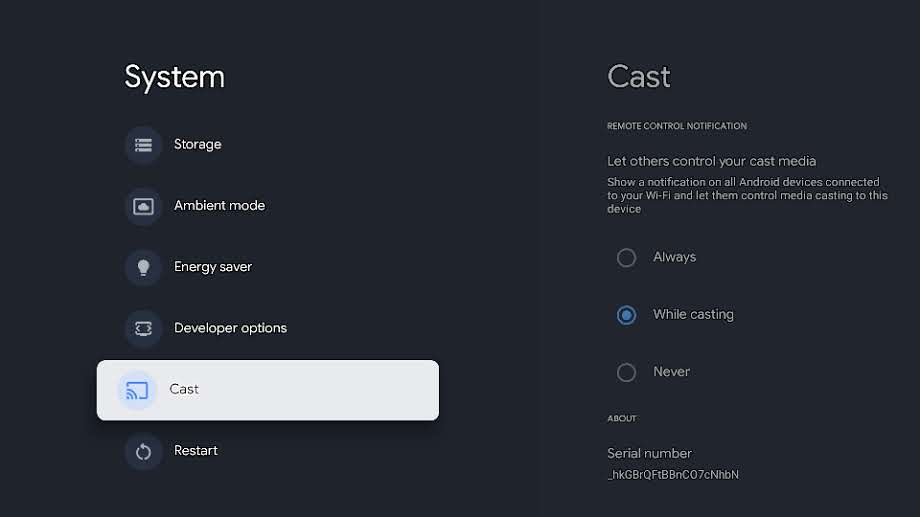
মনে রাখবেন যে যখন একটি ATV ডিভাইস ফ্যাক্টরি রিসেট হয়, সফ্টওয়্যার সিরিয়াল নম্বর পরিবর্তন হবে। ফ্যাক্টরি রিসেট করার পরে, সফ্টওয়্যার সিরিয়াল নম্বর খুঁজতে উপরের ধাপগুলি অনুসরণ করুন এবং কাস্ট ডেভেলপার কনসোলের সাথে ডিভাইসের নতুন সফ্টওয়্যার সিরিয়াল নম্বরটি পুনরায় নিবন্ধন করুন৷
অ্যাকাউন্ট সমস্যা
আমি আমার Google Cast ডেভেলপার কনসোল নিবন্ধন বাতিল করতে চাই৷
$5 বিকাশকারী অ্যাকাউন্ট নিবন্ধন ফি অ-ফেরতযোগ্য।
আমি আর Google Cast বিকাশকারী কনসোল অ্যাক্সেস করতে সক্ষম নই৷
আপনি যদি পূর্বে আমাদের কাছ থেকে একটি ইমেল পেয়ে থাকেন যাতে বলা হয় যে আমাদের পরিষেবার শর্তাবলী বা বিষয়বস্তু নীতিগুলির একাধিক লঙ্ঘনের কারণে আপনার বিকাশকারী অ্যাকাউন্টটি স্থগিত করা হয়েছে, আপনার আরও স্পষ্টীকরণের প্রয়োজন হলে সেই ইমেলের উত্তর দিন৷
Google Cast থেকে আমার অ্যাপ সরানো হয়েছে
সরানো অ্যাপ্লিকেশনগুলিকে আপনার বিকাশকারী অ্যাকাউন্টের ভাল অবস্থানের বিরুদ্ধে স্ট্রাইক হিসাবে গণনা করা হয়। একাধিক বা গুরুতর নীতি লঙ্ঘনের ফলে আপনার ডেভেলপার অ্যাকাউন্ট বন্ধ হয়ে যেতে পারে।
একটি অপসারণ মানে ব্যবহারকারীরা অপসারণ অ্যাপ্লিকেশন দেখতে বা অ্যাক্সেস করতে অক্ষম হবে. যদি আপনার বিকাশকারী শংসাপত্রগুলি এখনও Google Cast এর সাথে ভাল অবস্থানে থাকে এবং আপনার অ্যাপ্লিকেশনের প্রকৃতি এটির জন্য অনুমতি দেয়, তাহলে আপনি সংশোধন করতে পারেন এবং অ্যাপ্লিকেশনটির একটি নতুন অনুগত উদাহরণ প্রকাশ করতে পারেন৷
নীতি লঙ্ঘনের প্রতিকার না হওয়া পর্যন্ত একটি সরানো আবেদন পুনরায় প্রকাশ করবেন না।
আমি আমার অ্যাকাউন্টের সাথে যুক্ত ইমেল ঠিকানা পরিবর্তন করতে চাই
আপনি আপনার Google Cast বিকাশকারী অ্যাকাউন্টের সাথে সম্পর্কিত ইমেল ঠিকানা পরিবর্তন করতে পারবেন না৷ আপনি যদি কোনো প্রতিষ্ঠানের জন্য কাজ করেন, তাহলে ভবিষ্যতে অ্যাক্সেসের সমস্যা এড়াতে আমরা একটি টিম ইমেল ঠিকানা ব্যবহার করার পরামর্শ দিই।
আমার আরেকটি সমস্যা আছে
অনুগ্রহ করে Cast SDK সমর্থন পৃষ্ঠাটি দেখুন৷
